
Roku — это отличное, очень универсальное и удобное в использовании потоковое устройство. Однако у него есть некоторые недостатки. Прежде всего, оно время от времени запускает рекламные ролики, что не нравится большинству людей.
Содержание
Эти ролики могут прерывать вас во время игры или просмотра Netflix и даже замедлять скорость интернета. К сожалению, на Roku нет встроенной опции, позволяющей блокировать рекламу.
Это потому, что реклама является основным источником дохода Roku. Тем не менее, есть некоторые шаги, которые вы можете предпринять для ограничения рекламы на Roku. Существуют также сторонние решения для блокировки рекламы.
Как ограничить рекламу на Roku
Проще говоря, на Roku слишком много рекламы. И никому не нравится, когда приходится просматривать их все. К счастью, есть способ ограничить рекламу на Roku с помощью настроек Roku. Имейте в виду, что это не удалит всю рекламу, но, по крайней мере, удалит некоторые из них.
Вы собираетесь ограничить отслеживание рекламы, которое включено по умолчанию. Это помогает Roku свободно собирать данные из вашей истории поиска и предоставлять вам целевую рекламу. Это легко отключить, просто выполните следующие действия:
- Войдите в Настройки на главном экране Roku.
- Выберите Конфиденциальность.
- Затем нажмите на Реклама.
- Далее включите параметр Ограничить отслеживание рекламы.
- Наконец, перезагрузите устройство.
С этого момента вы больше не должны получать целевую рекламу, что очень хорошо. Вы по-прежнему будете получать обычную рекламу от Roku, но не отчаивайтесь. Вы можете блокировать рекламу Roku с вашего маршрутизатора.

Как блокировать рекламу на Roku с вашего маршрутизатора
Есть некоторые домены, которые вы можете заблокировать с вашего маршрутизатора, что предотвратит появление некоторых объявлений на вашем домашнем экране. Однако это все равно не заблокирует всю рекламу. Выполните следующие шаги:
- Откройте Router-R6.
- Нажмите на опцию Advanced.
- Выберите Security.
- Нажмите на Block Sites Containing These keywords or Domain Name.
- Добавьте http://cloudservices.roku.com и http://Analytichtpp://cloudservices.roku.com в список блокировки.
- Также поставьте галочку напротив Enterprise Advertising & Analytics Solution, чтобы заблокировать его.
- Перезагрузите устройство.
Это должно остановить рекламу Roku на YouTube и домашнем экране Roku. Не ожидайте, что эти методы обеспечат 100% защиту от всех рекламных роликов на Roku. Для некоторых устройств они могут оказаться полезными, а для других — нет.
Как отключить интерактивную рекламу на Roku
Если вы считали обычную рекламу раздражающей, представьте себе двойной набор рекламных роликов, воспроизводимых одновременно. Компания Roku начала делать это в обновлении 9.2 для операционной системы Roku.
Эти всплывающие рекламные ролики появляются только во время рекламных пауз, но они все равно раздражают. К счастью, есть способ отключить эти интерактивные рекламные ролики. Вот шаги:
- Войдите в Настройки на главном экране Roku.
- Перейдите в раздел Конфиденциальность.
- Выберите Smart TV Experience.
- Затем отключите опцию Использовать информацию из ТВ-входов.
- Интерактивная реклама должна перестать появляться, если нет, перезагрузите Roku.
Помимо удаления интерактивной рекламы, отключение этой функции также отключит предложения от Roku, например, дополнительные способы просмотра. Эта функция основана на технологии ACR (Automated Content Recognition), которая анализирует ваши привычки просмотра и рекомендует похожие материалы или последующие эпизоды того же шоу, которое вы смотрели.
Эти интерактивные рекламные ролики присутствуют только на устройствах Roku TV. Если у вас есть потоковая приставка Roku или обычный стик Roku, вам не придется отключать эту рекламу, потому что ее вообще не будет.
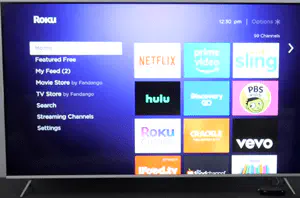
Что насчет блокировщиков рекламы?
Самым простым решением для борьбы с любой рекламой в Интернете является использование блокировщика рекламы. Существует множество отличных блокировщиков рекламы для различных браузеров, но, к сожалению, они не работают на устройствах Roku. Очень жаль, но подождите.
Существует сторонний блокировщик рекламы, который можно использовать для блокировки всей рекламы в Интернете. Он называется AdGuard DNS , и он абсолютно бесплатный, простой в настройке и использовании, без каких-либо приложений или установок.
AdGuard может блокировать рекламу на устройствах Android, iOS, Windows, macOS, Ubuntu, а также может блокировать рекламу непосредственно с вашего маршрутизатора. Вы можете получить всю информацию и шаги по настройке для всех платформ прямо на их сайте.
Этот сервис очень универсален, он может служить как для блокировки рекламы на Roku, так и для защиты семьи и блокировки контента для взрослых. Он блокирует всю рекламу, фишинг и отслеживание в вашей сети. База данных AdGuard постоянно обновляется, поэтому он постоянно блокирует все эти негативные элементы.
Наконец-то бесплатно
Если вы считаете рекламу раздражающей, вы не одиноки. Наконец-то вы можете наслаждаться потоковым контентом на вашем Roku без лишних прерываний. Мы не гарантируем, что эти методы избавят вас от всех рекламных роликов на Roku, но они должны хотя бы уменьшить их количество.
Какой из предложенных методов сработал для вас лучше всего? Есть ли у вас дополнительные вопросы или замечания? Не стесняйтесь оставлять их в разделе комментариев ниже.
YouTube видео: Как заблокировать рекламу на Roku
Вопросы и ответы по теме: “Как заблокировать рекламу на Roku”
Как отключить рекламу на новом телевизоре?
**Как отключить рекламу на Samsung: меняем настройки**1. Нажмите кнопку Home на пульте дистанционного управления, а затем выберите «Настройки». 2. В открывшемся окне перейдите на вкладку «Условия». 3. Откройте опцию «Просмотр информационных служб» и снимите флажок у «Я согласен».
Как убрать рекламу на смарт ТВ?
Через меню управления необходимо выключить опцию «Получать IP автоматически» и пролистать список вниз. Обнаружив раздел «DNS», ввести в строку рядом адрес 176.103.130.130 и нажать на кнопку «Ок». Готово. Убрать рекламу на Smart TV удалось.
Как поставить запрет на рекламу в интернете?
Как заблокировать рекламу в интернете1. AdBlock Plus. Расширение для браузера, которое удаляет баннеры, блокирует всплывающие сайты, окна и прочие элементы веб-страниц, куда вебмастера умудряются добавлять свою рекламу. 2. Adguard. Защищает от фишинга, опасных сайтов, блокирует все виды рекламы. 3. uBlock. 4. Ad Muncher.
Как убрать рекламу в ютубе через роутер?
Как заблокировать (удалить, убрать) рекламу при помощи DD-WRT **роутера**1. Зайдите в Панель управления роутера 2. Зайдите в Services -> Services и в группе DNSMasq включите (enable) DNSmasq и Local DNS. 3. Зайдите в Administration -> Commands и вставьте в поле ввода Commands текст из буфера обмена. 4. Нажмите на кнопку Save Firewall.
Как отключить рекламу вообще?
Способ 2. **Отключить рекламу в браузере телефона**1. Откройте браузер, которым пользуетесь. 2. Зайдите в настройки уведомлений. Возможно, сначала придется открыть «Настройки сайтов». 3. В открывшемся списке выберите ресурсы, мешающие баннерами, и нажмите «Блокировать».
Как убрать ненужную рекламу?
Как включить или отключить всплывающие окна1. Откройте приложение Chrome. на телефоне или планшете Android. 2. Справа от адресной строки нажмите на значок с тремя точками Настройки. 3. Выберите Настройки сайтов Всплывающие окна и переадресация. 4. Установите переключатель в нужное положение.











